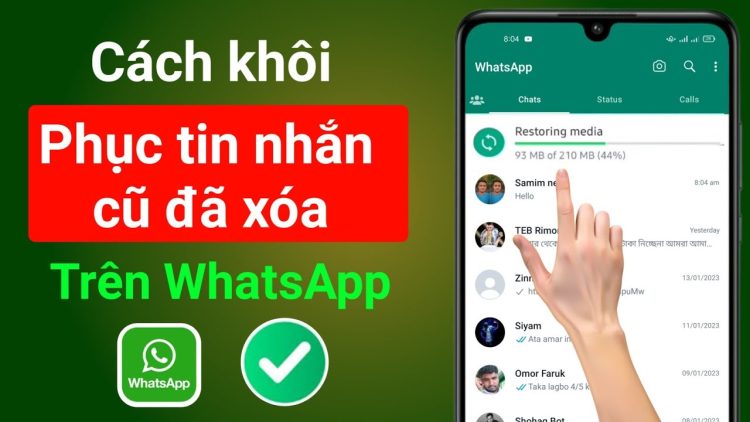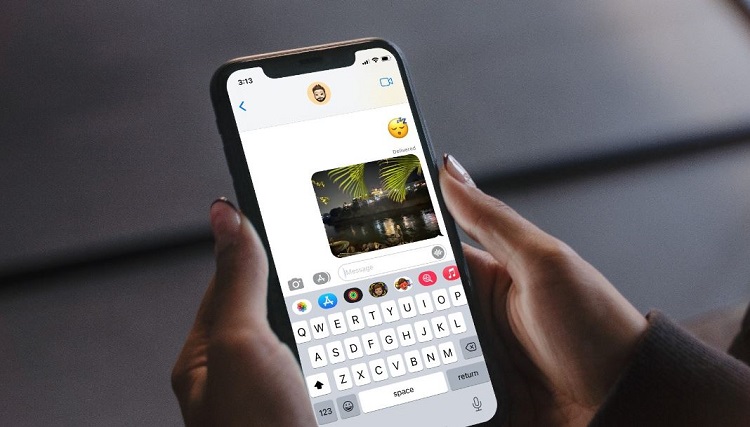Cách thay đổi âm thanh thông báo Messenger trên iPhone [MỚI NHẤT 2024]
Anh em “Táo khuyết” đã biết đến cách thay đổi âm thanh thông báo Messenger trên iPhone hay chưa? Tham khảo ngay thủ thuật này trong bài viết của Blog Chăm Chỉ để đổi âm thanh thông báo mình thích nha.
Âm thanh thông báo của Messenger được cài đặt mặc định và chắc chắn là bạn đã quá quen thuộc với âm thanh này. Nhưng vì âm thanh mặc định là giống nhau, nên có người thích và có người muốn chọn một âm thanh thông báo tin nhắn Messenger khác, người dùng iPhone cũng không là ngoại lệ.
Trước kia, người dùng Android có thể dễ dàng thay đổi âm thanh thông báo tin nhắn Messenger nhưng với iPhone thì không thể. Nhưng ở phiên bản hiện tại, iFan chẳng cần phải khó chịu vì điều này. Bởi giờ đây, bạn có thể thực hiện cách thay đổi âm thanh thông báo Messenger trên iPhone nhanh gọn lẹ và siêu đơn giản.
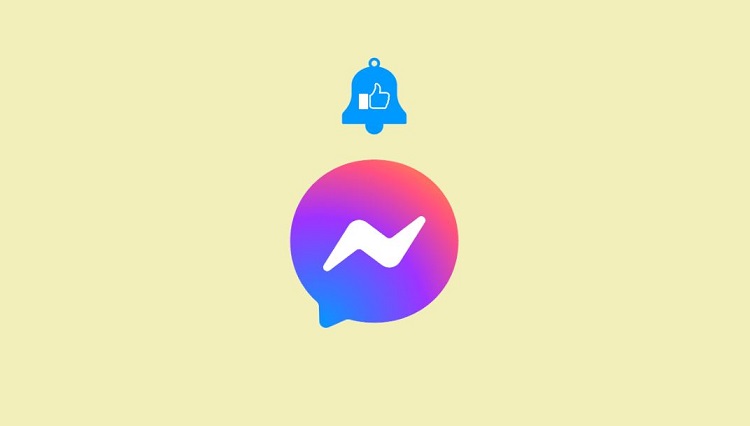
Chia sẻ chi tiết cách thay đổi âm thanh thông báo Messenger trên iPhone
Nội dung
Âm thanh thông báo Messenger có “nhiệm vụ” giúp người dùng nhận biết được tin nhắn đến. Vậy nên, nếu người dùng chẳng may tắt âm thanh thông báo thì bạn có thể bỏ lỡ nhiều thông báo quan trọng. Do đó, admin sẽ hướng dẫn thủ thuật bật/tắt âm thanh thông báo Messenger trên iPhone. Đi kèm với đó là cách thay đổi âm thanh thông báo Messenger (nội dung chính) của bài viết hôm nay nhé!
Bỏ túi cách thay đổi âm báo Messenger trên iPhone dễ như ăn kẹo
Để thay đổi âm thanh thông báo Messenger trên iPhone, người dùng “táo khuyết” chỉ cần thực hiện theo các bước cực đơn giản như sau:
- Bước 1: Bạn mở ứng dụng Messenger lên > Nhấn chọn vào mục Cài đặt ở góc dưới bên phải màn hình (Nếu không thấy thì bạn nhấn vào ảnh đại diện/3 gạch ngang góc trên bên trái > Nhấn chọn vào biểu tượng Cài đặt hình bánh răng)
- Bước 2: Nhấn chọn vào mục “Thông báo & Âm thanh”.
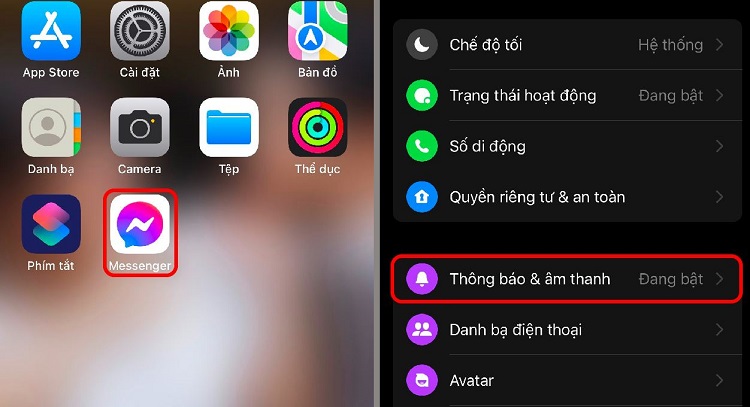
- Bước 3: Tại mục “Âm thanh thông báo” > Anh em chọn vào dòng “Ngữ điệu văn bản” (Text Tone). Danh sách âm thanh thông báo sẽ hiển thị > Bạn tick chọn vào giai điệu mình yêu thích là được. Trong đó gồm:
- Chim hót
- Bíp
- Đá quý
- Xào xạc
- Percolate
- Pop Ding
- Tóp tinh
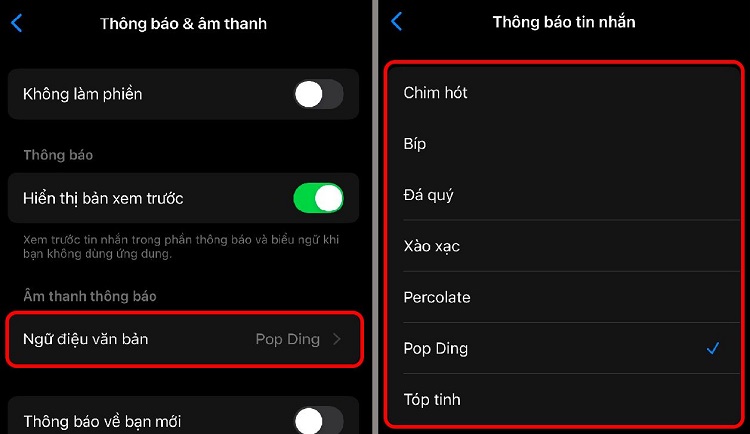
Cách bật âm báo ứng dụng Messenger trên iPhone như thế nào?
Để bật thông báo Messenger trên điện thoại iPhone có các cách thực hiện như sau:
Cách 1
- B1: Người dùng vào ứng dụng Cài đặt mặc định trên iPhone > nhấn chọn ứng dụng Messenger.
- B2: Bấm chọn vào mục Thông báo > Bật dòng “Cho phép thông báo” (công tắc màu xanh có đầu tròn bên phải).
- B3: Tick chọn các mục như “Màn hình khóa”, “Trung tâm thông báo”, “Biểu ngữ”. Bên cạnh đó, người dùng cần bật mục Âm thanh lên (trong hình là đang ở trạng thái tắt, nhấn vào công tắt để có màu xanh là được)
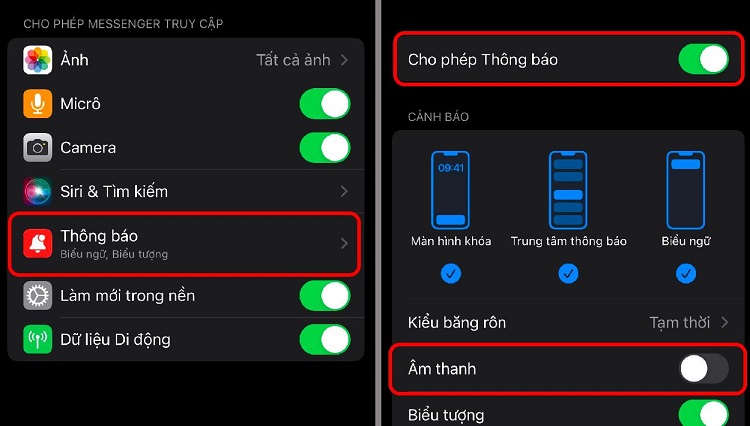
Cách 2
- B1: Bạn cũng mở ứng dụng Cài đặt > Sau đó truy cập vào mục Thông báo.
- B2: Nhấn chọn Messenger > Bật thông báo messenger như hướng dẫn ở trên.
Cách 3
- B1: Người dùng “Táo khuyết” truy cập vào ứng dụng Messenger.
- B2: Nhấn chọn Cài đặt góc dưới cùng bên phải màn hình > Bấm chọn mục “Thông báo & Âm thanh” > Bật thông báo Messenger lên.
THÔNG TIN THÊM
Đối với cách tắt âm báo Messenger trên iPhone, người dùng chỉ cần truy cập vào mục Thông báo của Messenger theo 3 cách ở trên > Sau đó nhấn tắt dòng “cho phép thông báo” là được. Nhưng bạn cần cân nhắc trước khi thực hiện, bởi nếu tắt thông báo, iFan có thể không nhận biết được có tin nhắn Messenger đến.
Trong trường hợp bạn chỉ cần tắt thông báo Messenger trong khoảng thời gian nhất định để tập trung công việc hoặc nghỉ ngơi chẳng hạn. Bạn theo dõi phần tiếp theo để admin chia sẻ chi tiết hơn.
Cách cài đặt “Không làm phiền” Messenger trên iPhone
- B1: Bạn vào ứng dụng Messenger lần nữa > Nhấn chọn Cài đặt ở góc dưới bên phải > Chọn tiếp “Thông báo & Âm thanh”.
- B2: Người dùng bật Không làm phiền lên > Chọn khoảng thời gian bạn muốn tắt thông báo là được.
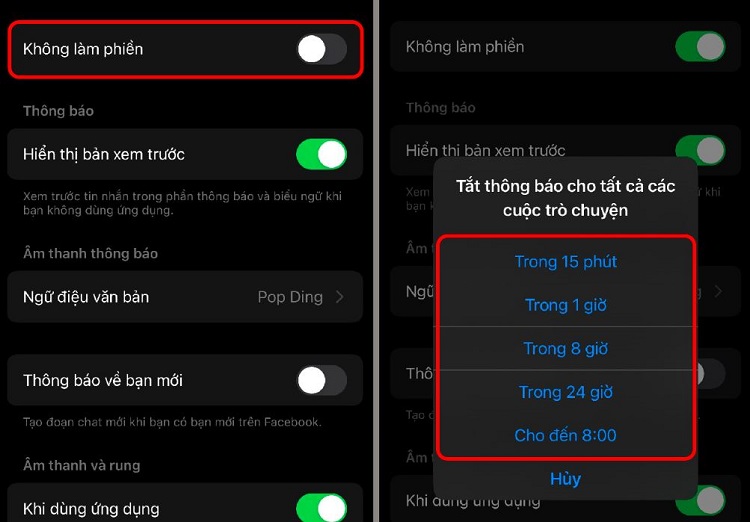
Trên đây là chi tiết cách thay đổi âm thanh thông báo Messenger trên iPhone. Blog Chăm Chỉ chúc bạn thực hiện thành công nhé!
XEM THÊM
- Cách đặt nhiều ảnh làm hình nền điện thoại iPhone CỰC CHẤT
- Cách đặt mật khẩu cho thư viện ảnh trên iPhone [MỚI NHẤT]